Skriva ut från Excel kan vara en utmaning, särskilt när det gäller att säkerställa att dina tabeller ser ut som du vill. Ofta ligger problemet i att innehållet inte är korrekt ordnat på pappret eller att vissa element kapas. I den här guiden kommer jag att visa dig de viktigaste stegen och tricken för att effektivt skriva ut från Excel och undvika vanliga misstag. Är du redo? Låt oss börja!
Viktigaste insikterna
- Kolla sidinställningarna innan du skriver ut.
- Använd sidbrytning förhandsgranskning för att optimera layouten.
- Var uppmärksam på skalningar och sidmarginaler för att få ett optimalt utskriftsresultat.
Steg-för-steg-guide
För att optimalt skriva ut din Excel-tabell, följ dessa steg:
Öppna utskriftsalternativ
Först måste du öppna utskriftsalternativen i Excel. Gå till Arkiv och välj Skriv ut. Vid första visningen får du en förhandsgranskning av ditt dokument. Här kommer du att märka att tabellen kanske inte är optimalt positionerad.
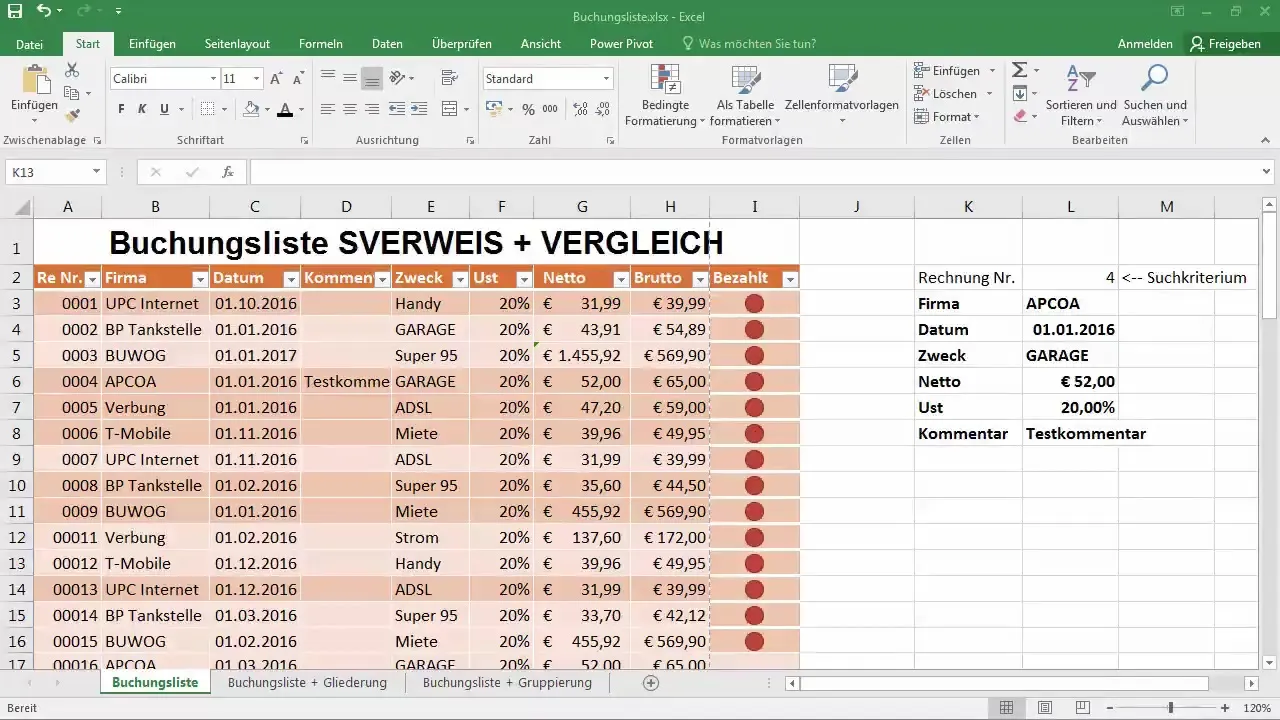
Kontrollera sidformat
I utskriftsförhandsgranskningen ser du ofta att områden av bokföringslistan är avskurna eller inte ser bra organiserade ut. Kontrollera om formatet ska vara stående eller liggande. Kanske behöver bokföringslistan eller en viss kolumn mer utrymme.
Justera papperstorlek
Om du behöver mer utrymme kan det vara bra att ändra papperstorleken. Se till att du kan byta till en större pappersstorlek som A3. Om du inte har en A3-skrivare, håll dig till A4, vilket vanligtvis är standard.
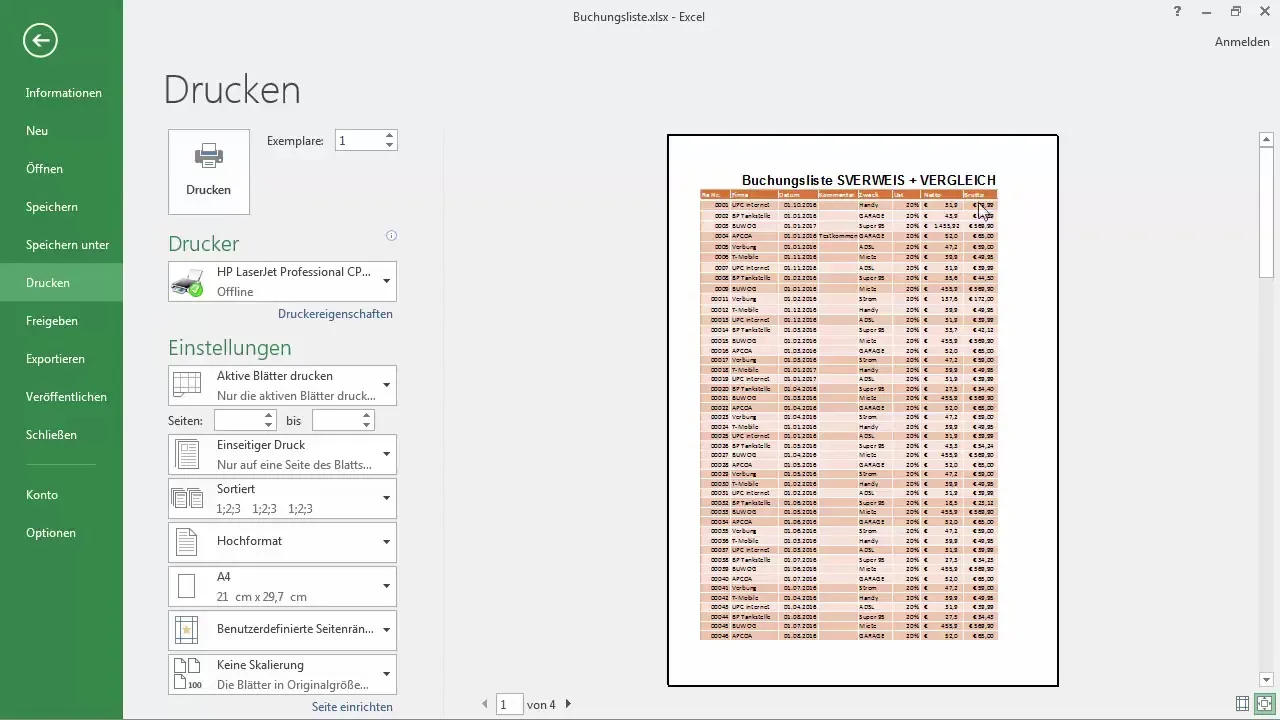
Justera element
Nu fokuserar vi på att justera tabellens element så att de passar på A4-pappret. Detta kan göras genom att minska eller ta bort onödiga kolumner eller rader. Fundera på om det finns fält som du vill dölja eller ta bort.
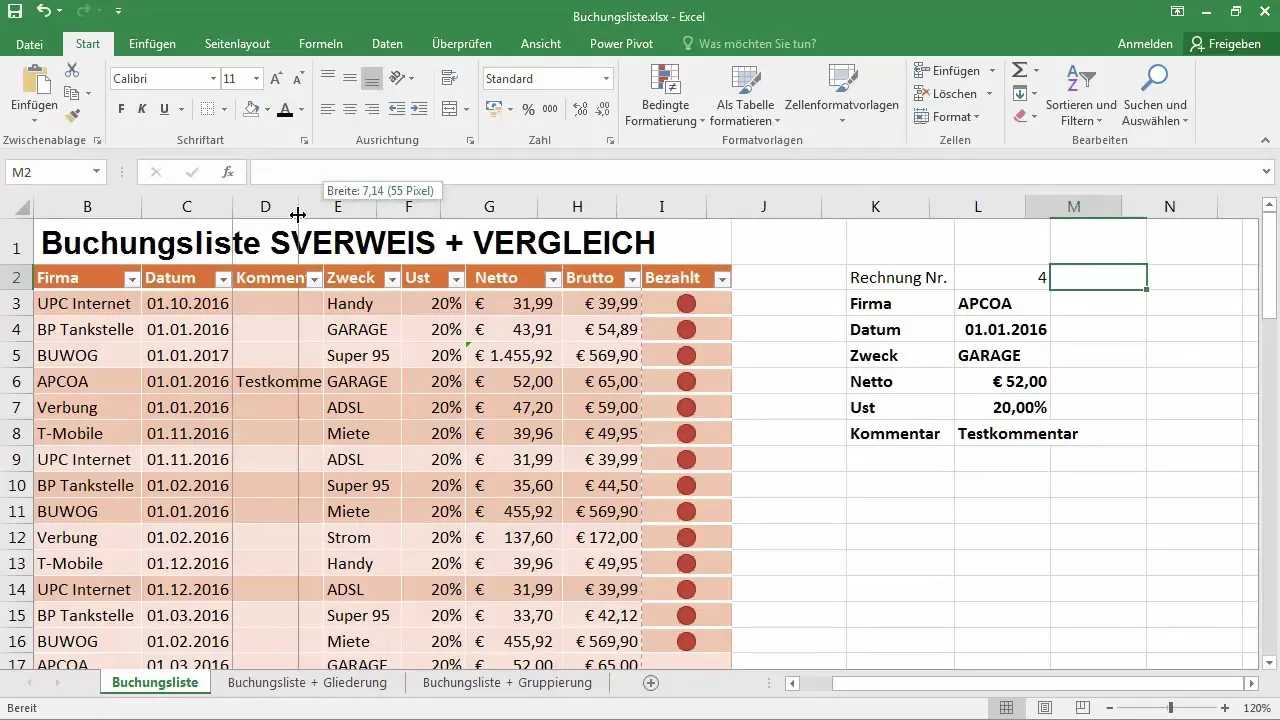
Ställ in kolumnbredd
En möjlighet att spara utrymme är att justera kolumnbredden. Dra i kanterna av kolumnerna tills de passar optimalt på A4-sidan. Med hjälp av de streckade linjerna kan du se var pappret slutar och se till att din tabell ser bra ut på sidan.
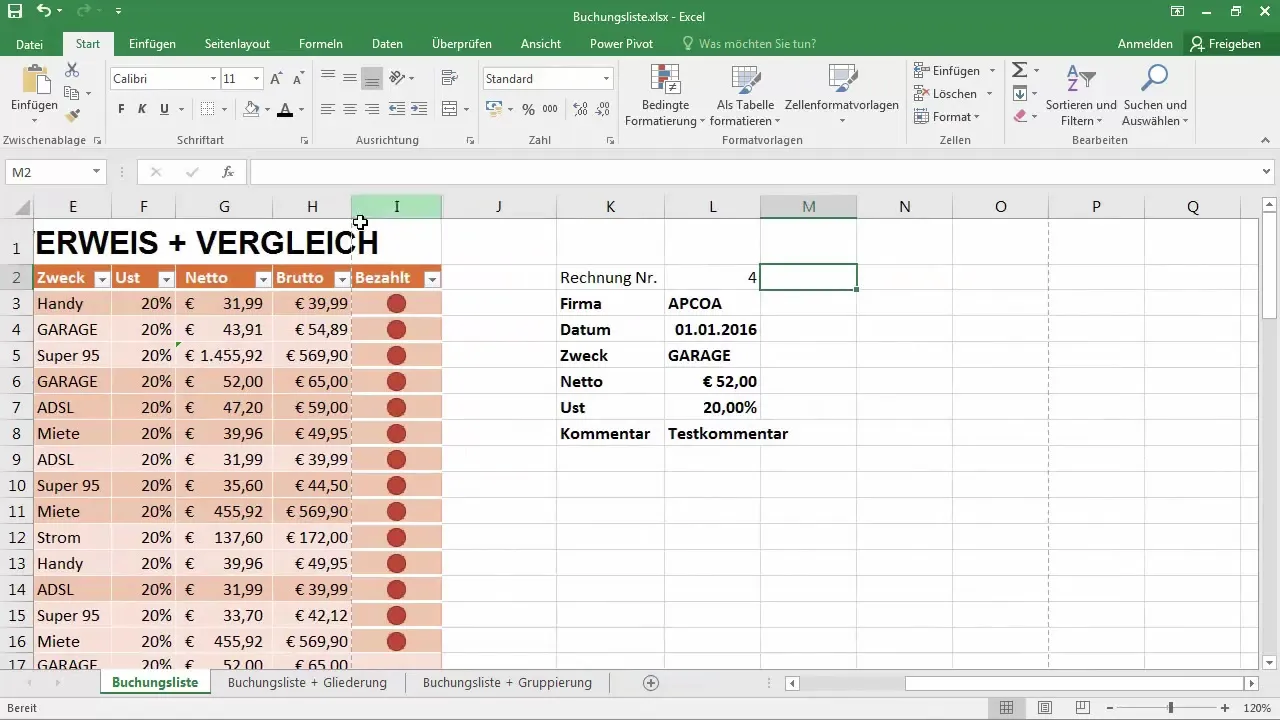
Använda sidbrytning förhandsgranskning
För att optimera arrangemanget av din tabell, aktivera sidbrytning förhandsgranskning. Denna visar var sidbrytningar är placerade och gör det enklare att flytta layoutselement. Du kan justera de blå linjerna som visar sidbrytningen för att behålla mer innehåll på en sida.
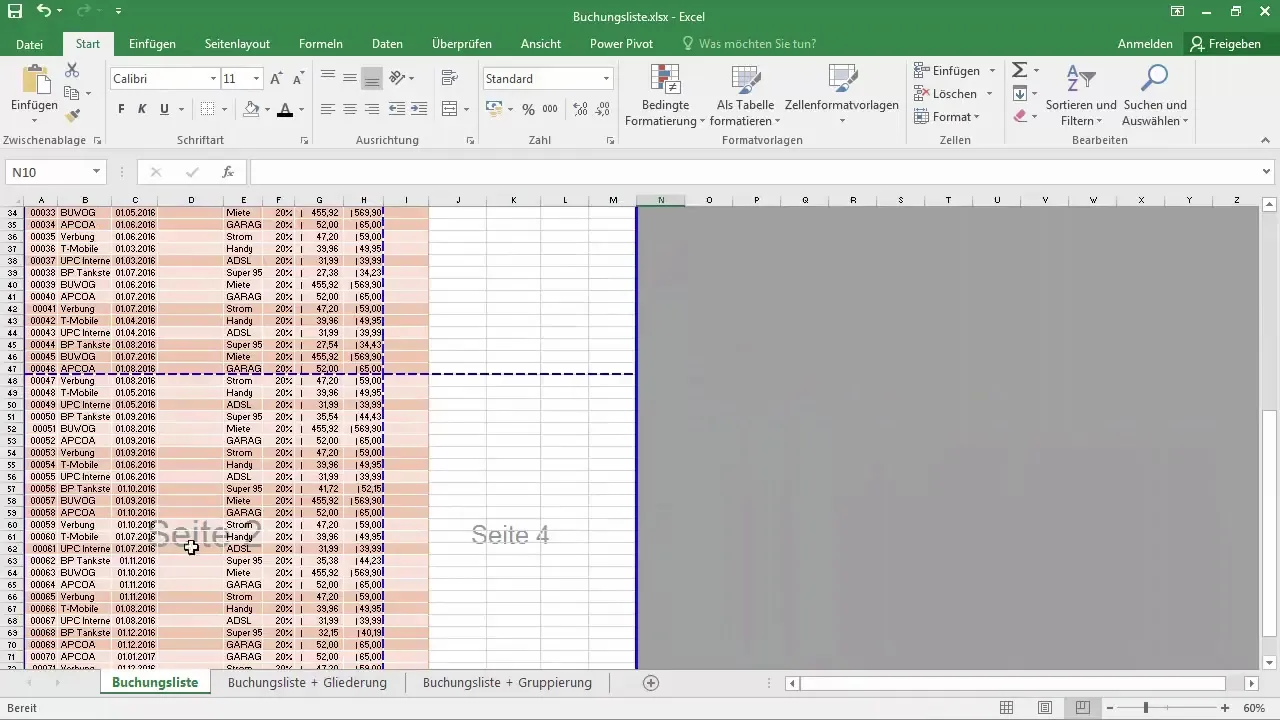
Justera skalningen
En annan åtgärd för att optimera ditt utskriftsresultat är skalningen. Gå tillbaka till utskriftsalternativen och testa olika skalningsalternativ för att säkerställa att allt innehåll är lättläst och att ingenting förskjuts från layouten.
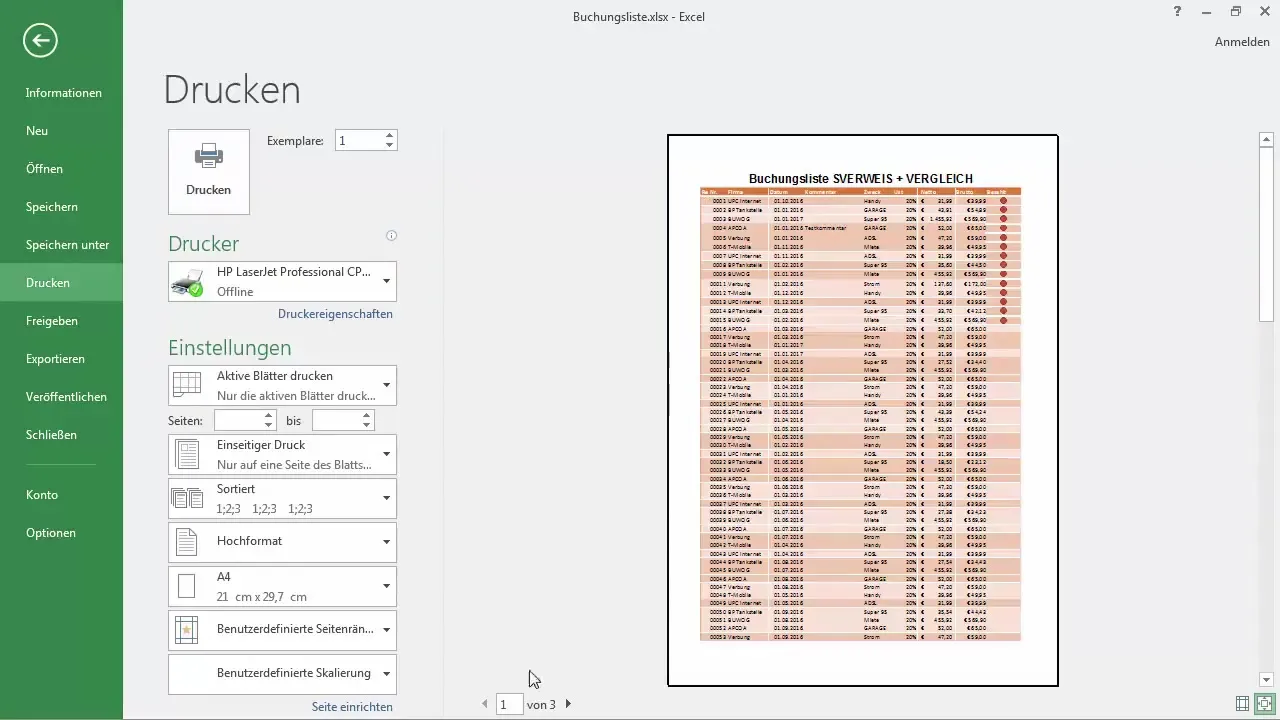
Kontrollera sidmarginaler
Kontrollera om sidmarginalerna är korrekt inställda. Gå till den valfria visningen för sidmarginaler och justera dem om det behövs för att få mer utrymme för utskrift. Se till att inget innehåll går förlorat i marginalområdena.
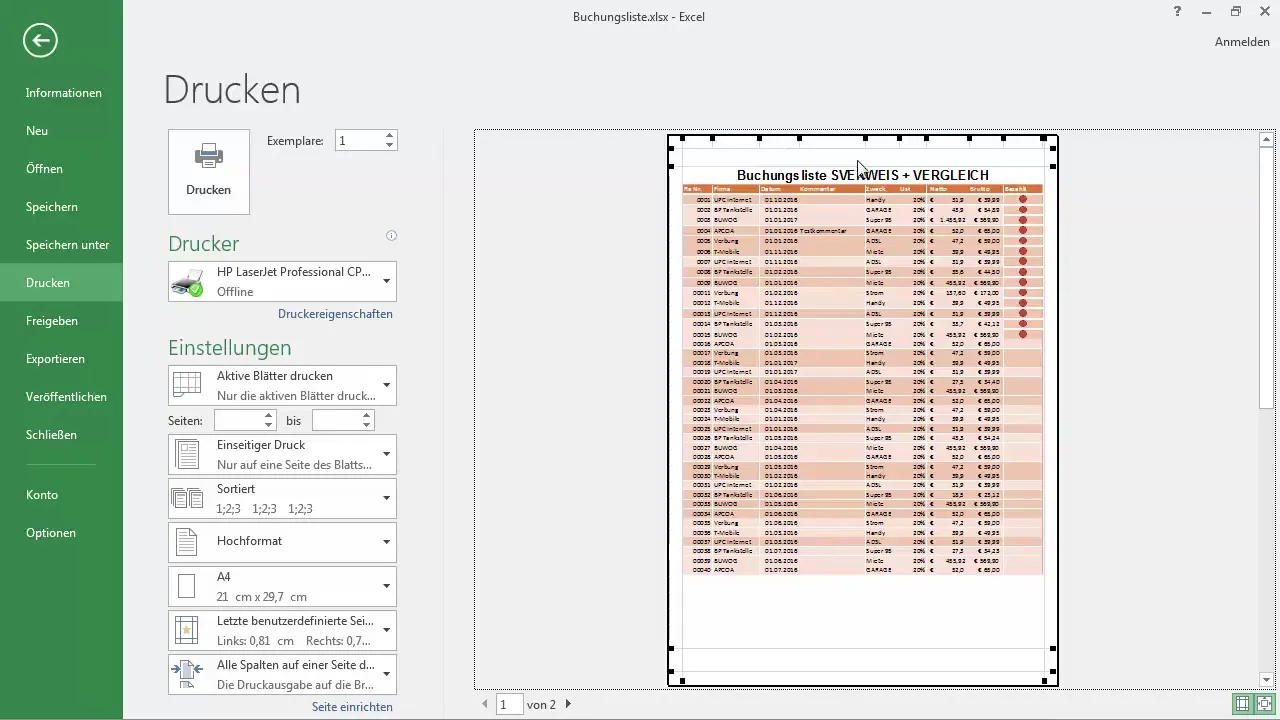
Lägg till huvud- och sidfötter
Om du vill kan du också lägga till huvud- och sidfötter i din tabell. Dessa är viktiga om du vill infoga ytterligare information, som skapelsedatum eller tabellens titel. Se till att dessa element inte tar för mycket plats.
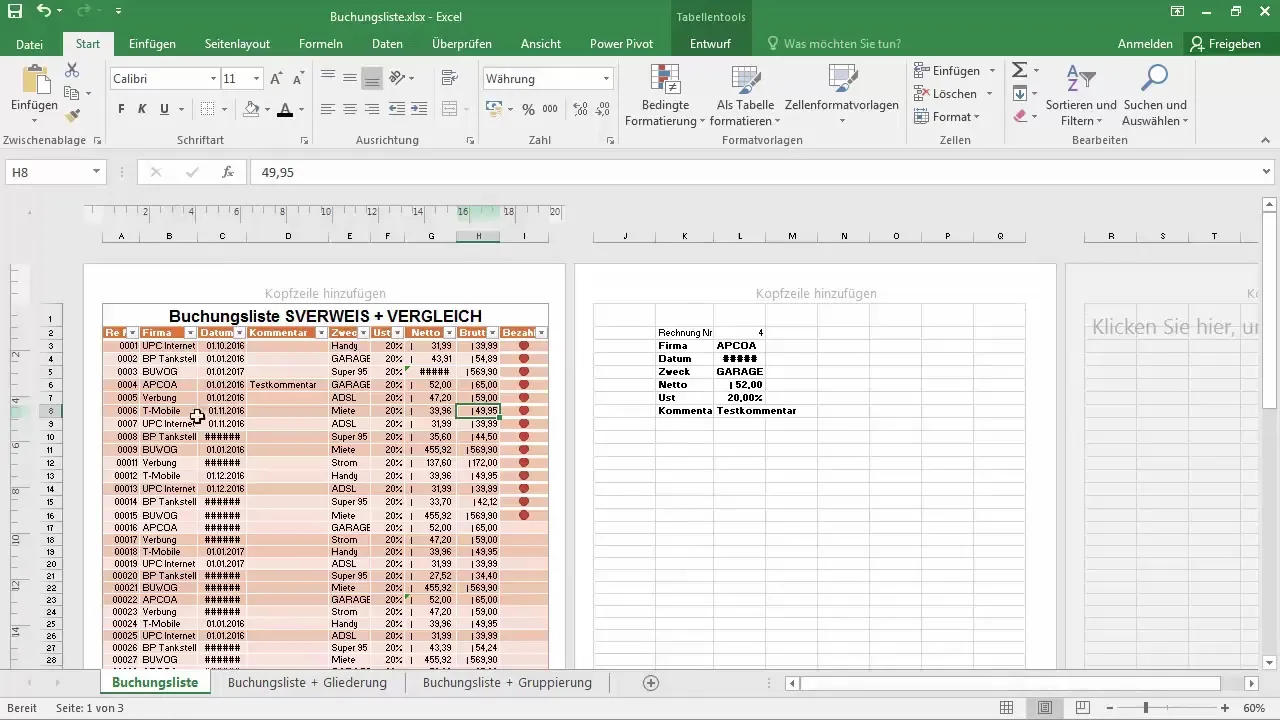
Slutför utskriftsuppdraget
När du är nöjd med din layout och är säker på att allt ser bra ut kan du påbörja utskriftsuppdraget. Kontrollera ännu en gång skrivarinställningarna för att säkerställa att du har valt rätt alternativ för enkel- eller dubbelsidig utskrift.
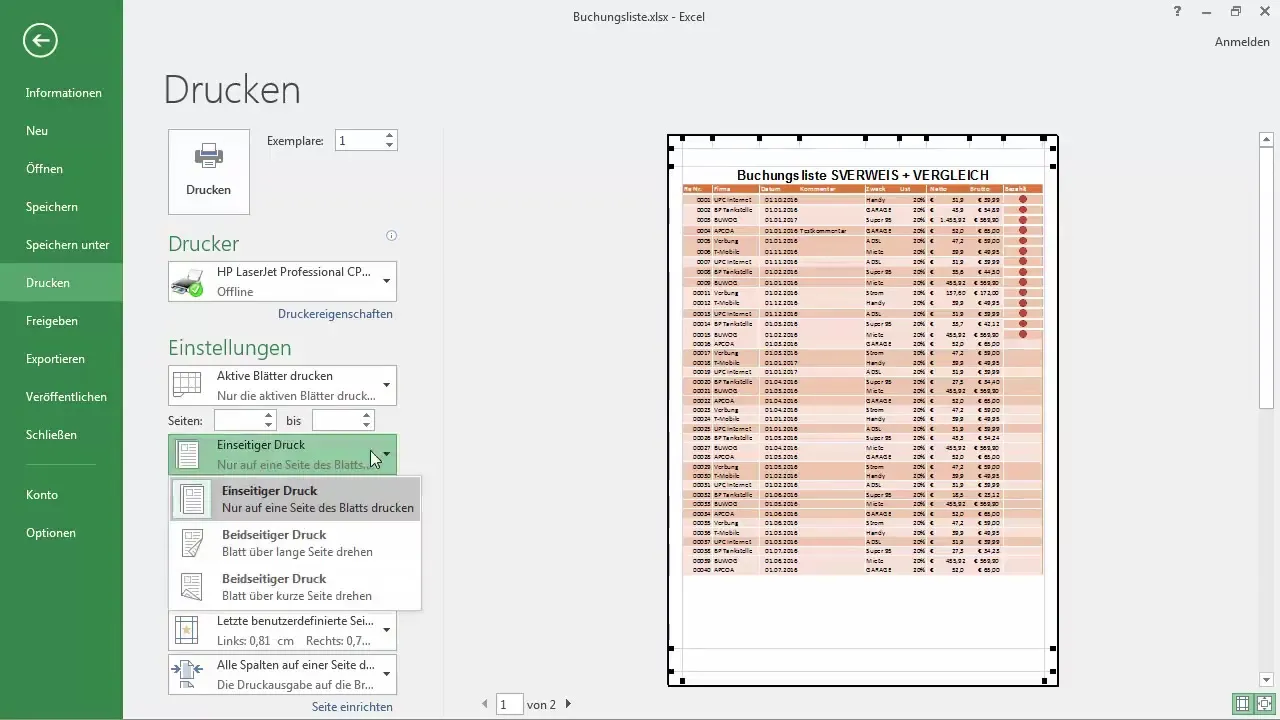
Vanliga frågor
Vad gör jag om delar av min Excel-tabell kapas vid utskrift?Kolla sidmarginalinställningarna och använd sidbrytningsförhandsgranskningen för att justera brytningen manuellt.
Hur kan jag justera skalningen vid utskrift?I utskriftsinställningarna kan du ställa in skalningen till "Blad på en sida" eller något annat lämpligt alternativ.
Kan saknade huvud- och sidfötter leda till att information går förlorad?Ja, utan huvud- och sidfötter kan viktig information, som titel eller datum, saknas vid utskrift.
Hur kan jag förhindra att Excel skriver ut min tabell för liten?Säkerställ att du väljer rätt utskriftsalternativ för skalning och sidformat för att bevara läsbarheten.
Finns det ett sätt att testa utskriftsprocessen?Ja, innan du skriver ut kan du öppna en utskriftsförhandsgranskning och noga granska layouten.

